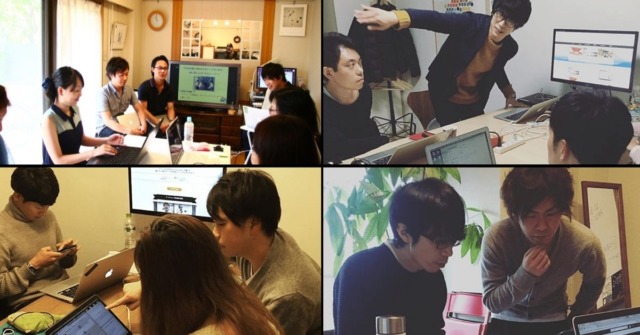ブログ記事更新の継続って、根気が必要ですよね。
でも、大丈夫。
この方法なら、誰でもブログ記事更新を継続することができます。
今回は、「ブログ記事の継続アイデア」をご紹介します。
GoogleChromeの起動ページ
「GoogleChrome」では、起動ページを、任意のページに設定することができます。
ブラウザ右上の設定ボタンから、
- 「設定」
- 「起動時ページ」
- 「特定ページ」
特定ページの指定URLを、「新規投稿追加のURL」にします。

いきなり「新規投稿を追加」
そして、GoogleChromeを立ち上げてみましょう。
すると、いきなり「新規投稿追加」画面が表示されます。
あたかも、「さあ、書きなさい」と言われているかのようです。
マイナスの行動を取らないだけ
ここで、
- ページを消したり、
- 新規タブを開いたり、
- ブックマークを押したり
など、マイナスの行動をしないようにしましょう。
それだけで、晴れて、記事更新を継続できるようになります。
ブックマークバーを非表示にする
ちなみに、ブックマークバーは「非表示」にしておくことをオススメします。
表示されていると、必要もないのにクリックしたくなったりするからです。
設定から、「ブックマーク」のところにいけば、表示・非表示の設定ができます。
Google活用術
この他にも、
- 「Google Chrome」
- 「Google」
の活用方法については、様々な書籍があります。
それらも、参考にしてみると良いかもしれませんね。
編集後記
今回は、「ブログ記事の継続アイデア」をご紹介しました。
何事も継続のコツは、仕組み化です。
マイナスの行動を起こさなければ、プラスの行動を自然とするように仕向けましょう。
今回の方法でいうと、
- ページを消したり、
- 新規タブを開いたり、
- ブックマークを押したり
など、マイナスの行動をしないようにしましょう。
それだけで、晴れて、記事更新を継続できるようになります。
参考にしてみてください。